Instrukce jak nainstalovat a používat aplikaci Icy od RiP Dev týmu.
- Jak nainstalovat Icy
- Jak v ní instalovat aplikace
- Jak v ní odinstalovat aplikace
- Jak v ní přidat zdroj
Poznámka: Potřebujete mít udělaný Jailbreak, abyste mohli pokračovat v návodu.
JAK NAINSTALOVAT Icy
Krok 1
Zapněte si Cydii.
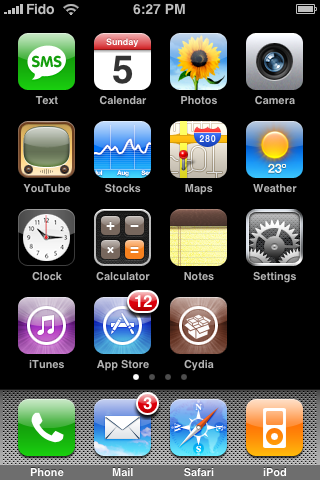
Krok 2
Stiskněte tlačítko Manage.
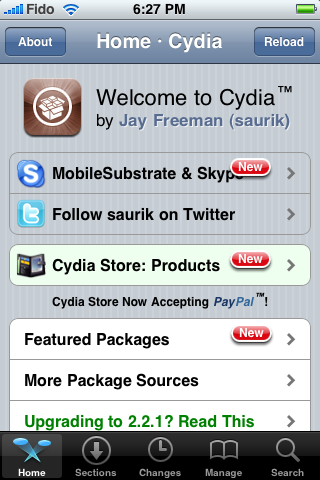
Krok 3
Dále tlačítko Sources.
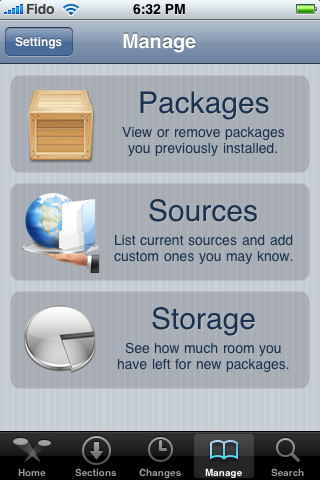
Krok 4
Stiskněte tlačítko Edit v pravém horním rohu.
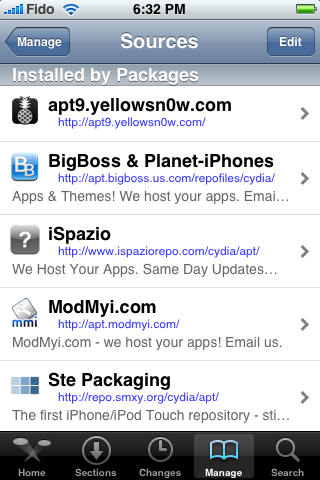
Krok 5
Stiskněte tlačítko Add v levém horním rohu.
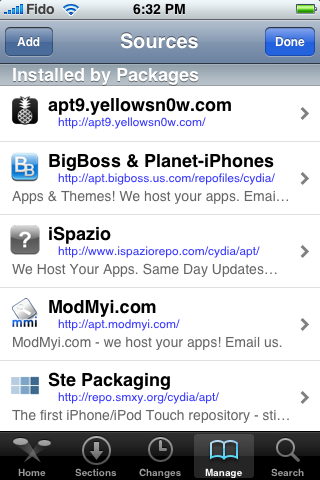
Krok 6
Do kolonky napiště: http://apt.ripdev.com, poté zdroj přidáte stisknutím tlačítka Add Source.
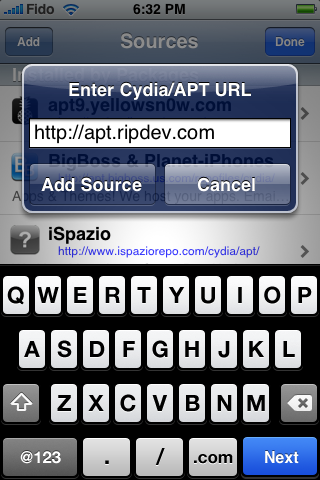
Krok 7
Po dokončení instalace adresy stiskněte Return to Cydia.
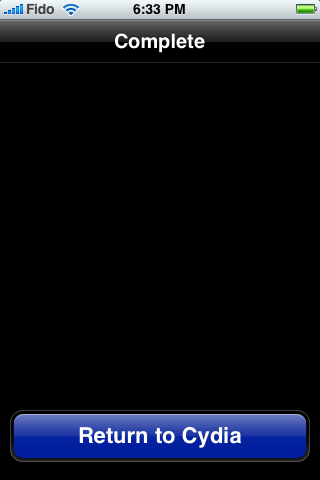
SKrok 8
Stiskněte tlačítko Done vpravo nahoře.
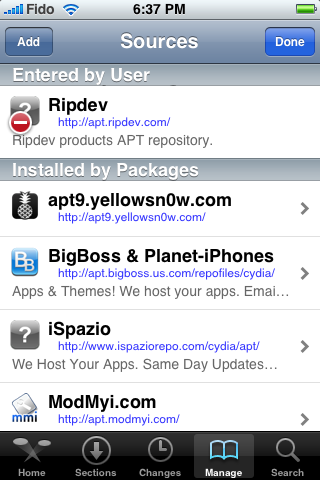
Krok 9
Klikněte na nově přidanou adresu Ripdev.
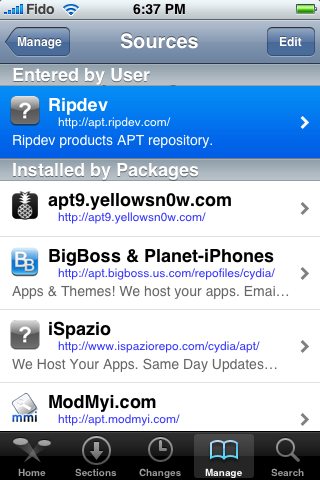
Krok 10
Vyhledejte aplikaci Icy ze seznamu balíčků.
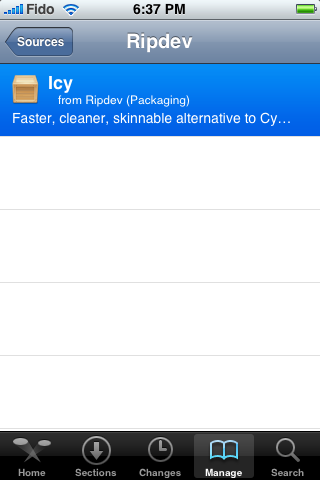
Krok 11
Kliněte na tlačítko Install vpravo nahoře.
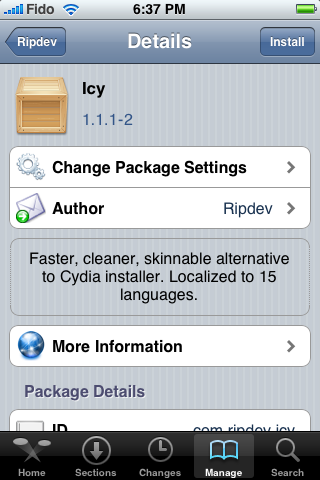
Krok 12
Poté ještě jednou na tlačítko Confirm také vpravo nahoře.
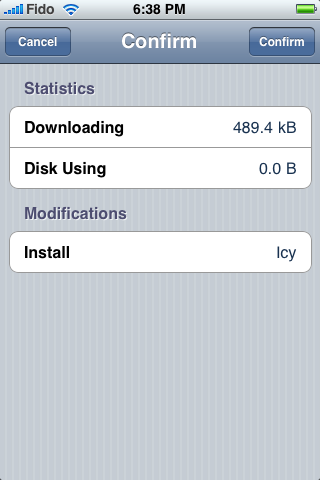
Krok 13
Až bude instalace dokončena, klikněte na tlačítko Return to Cydia.
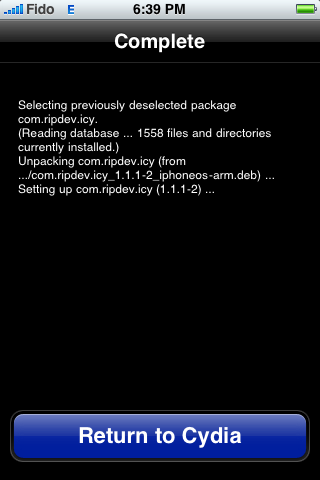
Krok 14
Stiskněte tlačítko Home pro návrat na plochu. Zde by měla být ikonka aplikace Icy.
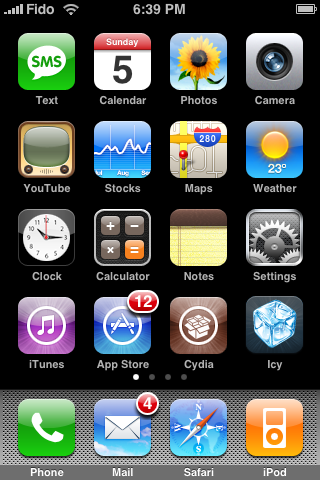
JAK INSTALOVAT APLIKACE
Krok 1
Zapněte Icy aplikaci.
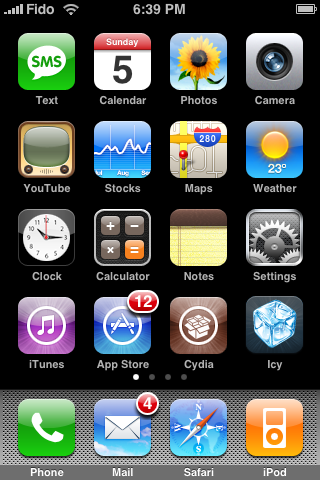
Krok 2
Pokud jste zaply aplikaci Icy poprvé, bude list aplikací prázdný. Stiskněte Sources tlačítko ve spodní části.
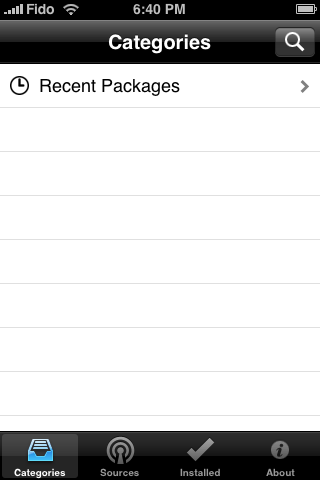
Krok 3
Zde uvidíte, jak se jednotlivé adresy s aplikacemi načítají. Stiskněte tlačítko Categories, zde by už měly být načteny jednotlivé kategorie.

Krok 4
Vyberte si nějáký typ Kategorie do které chcete vstoupit.
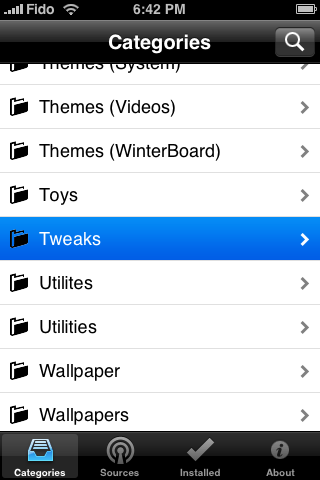
Krok 5
Vyberte si nějáký Balíček, který chcete nainstalovat.
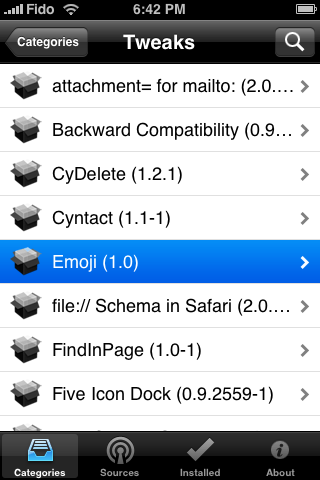
Krok 6
Kliknutím na modrou kulatou šipku získáte více informací o produktu.
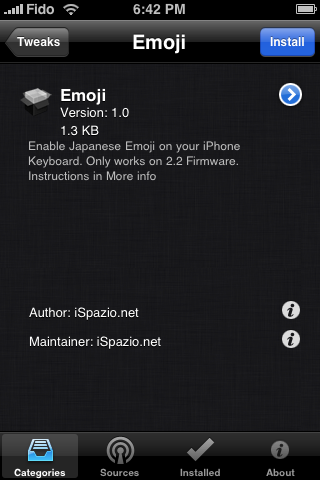
Krok 7
Stisknutím na název aplikace v levém horním rohu se vrátite zpět.
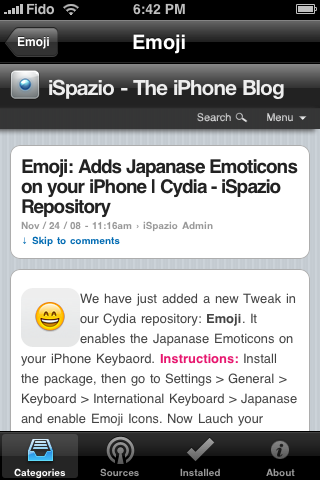
Krok 8
Stisknutím tlačítka Install zahájíte instalaci.
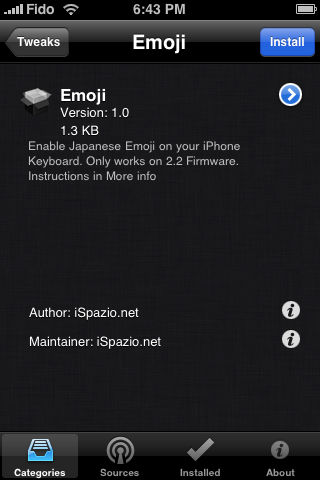
Krok 9
Proces instalace zahrnuje čtyři kroky: Příprava, Stáhnutí, Instalaci a Dokončení.
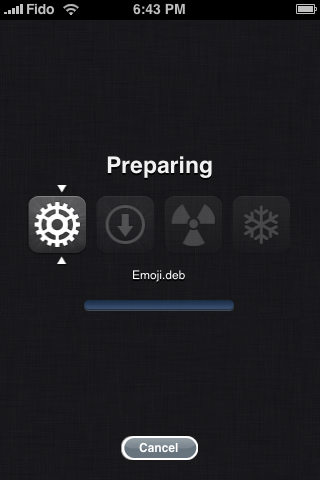
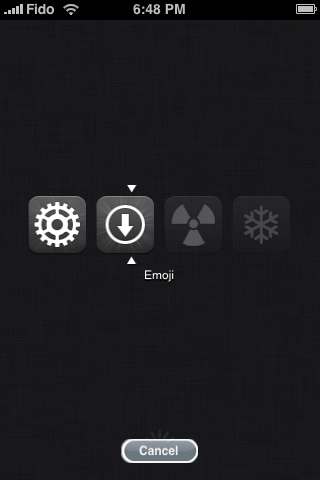
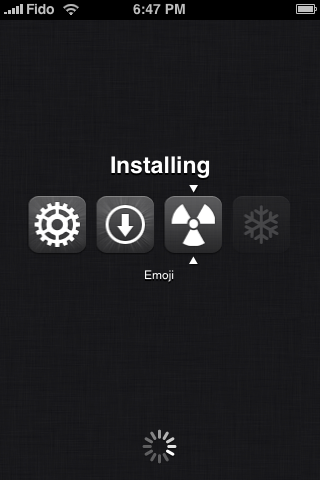
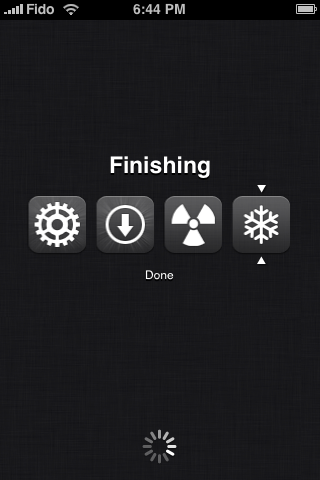
Krok 10
Po instalaci se můžete vrátit zpět na hlavní stranu balíčků.
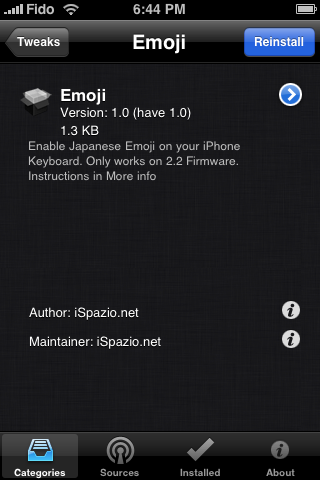
JAK ODINSTALOVAT APLIKACI
Krok 1
Stiskněte položku Installed v dolní části. Najděte si aplikaci, kterou chcete odinstalovat a klikněte na ni.
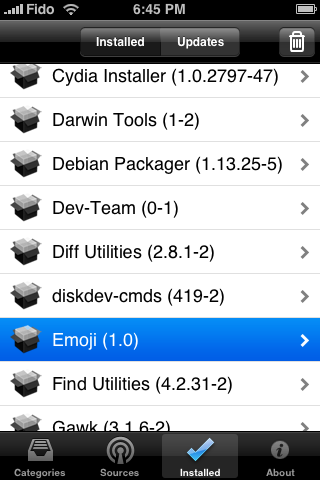
Krok 2
Klikněte na Remove vpravo nahoře pro odebrání.
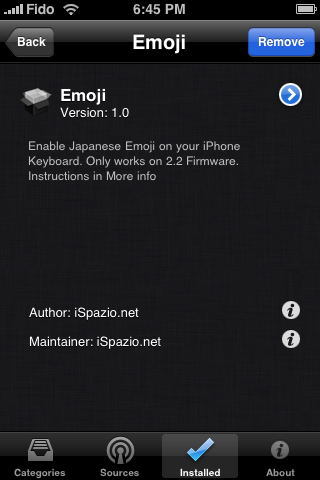
Krok 3
Proces odstranění zahrnuje tři části: Příprava, Odebrání a Dokončení.
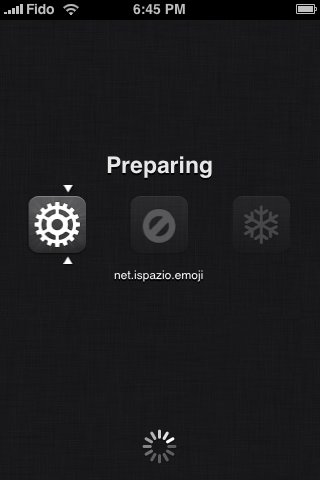
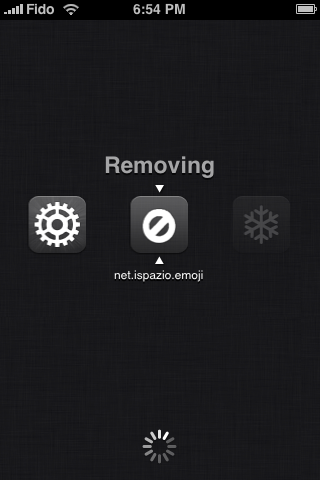
Krok 4
Jakmile bude aplikace úspěšně odebrána, budete vráceni zpět na seznam aplikací.
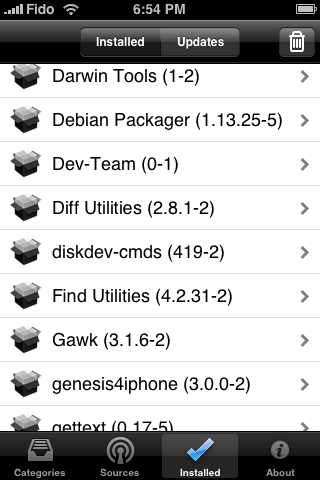
JAK PŘIDAT ADRESU V Icy
Krok 1
Klikněte na tlačítko Sources v dolní části. Poté Edit vravo nahoře.

Krok 2
Klikněte na + (plus) vlevo nahoře.
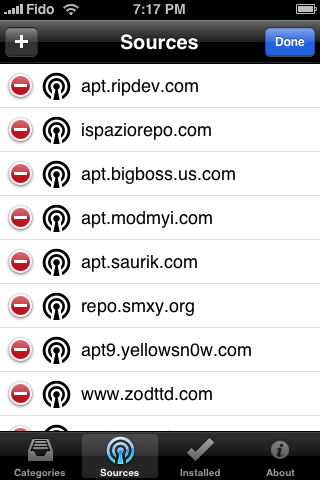
Krok 3
Stiskněte tlačítko Add.

Krok 4
Napiště adresu Source a kliněte na Add.
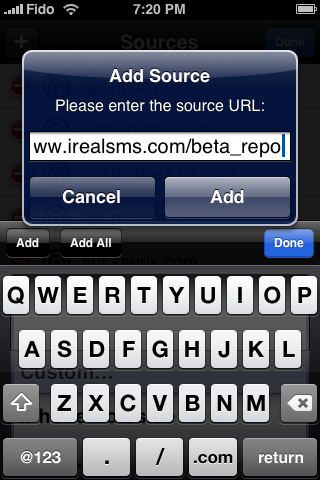
Krok 5
Klikněte na tlačítko Done.
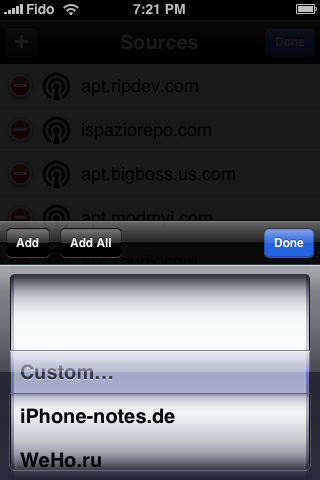
Krok 6
Klikněte znova na tlačítko Done vpravo nahoře.
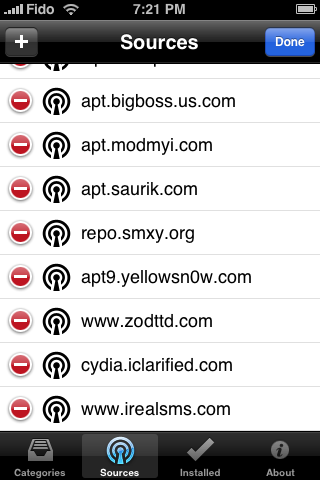
Krok 7
Adresa, kterou jste přidali, se objeví v seznamu adres. Hotovo!
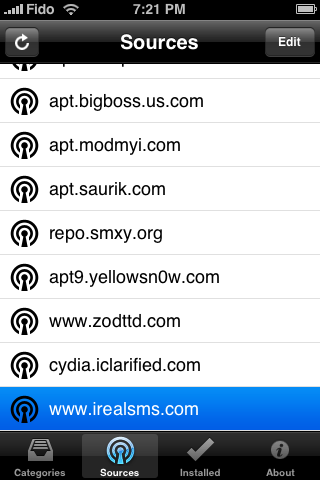
- Jak nainstalovat Icy
- Jak v ní instalovat aplikace
- Jak v ní odinstalovat aplikace
- Jak v ní přidat zdroj
Poznámka: Potřebujete mít udělaný Jailbreak, abyste mohli pokračovat v návodu.
JAK NAINSTALOVAT Icy
Krok 1
Zapněte si Cydii.
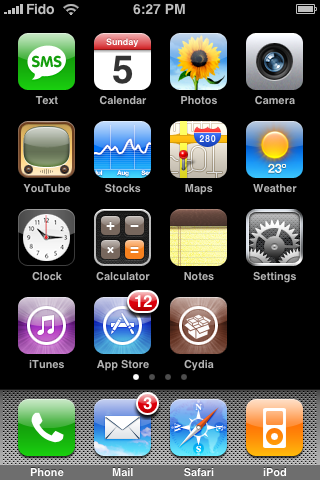
Krok 2
Stiskněte tlačítko Manage.
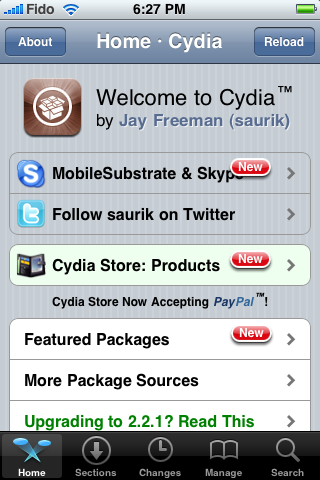
Krok 3
Dále tlačítko Sources.
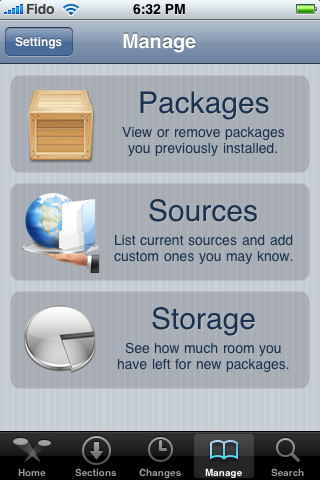
Krok 4
Stiskněte tlačítko Edit v pravém horním rohu.
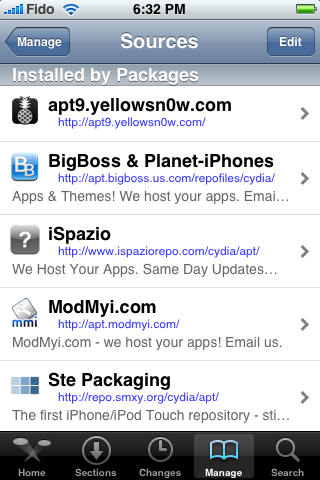
Krok 5
Stiskněte tlačítko Add v levém horním rohu.
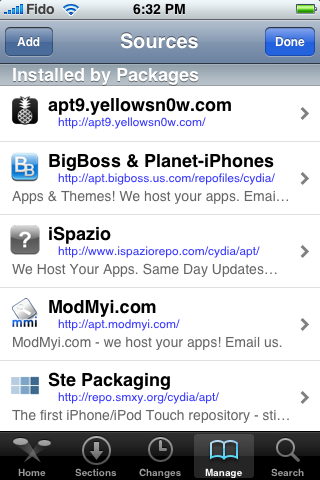
Krok 6
Do kolonky napiště: http://apt.ripdev.com, poté zdroj přidáte stisknutím tlačítka Add Source.
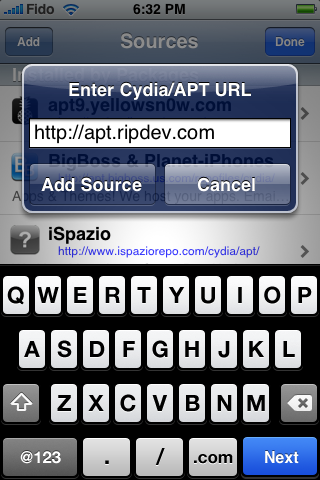
Krok 7
Po dokončení instalace adresy stiskněte Return to Cydia.
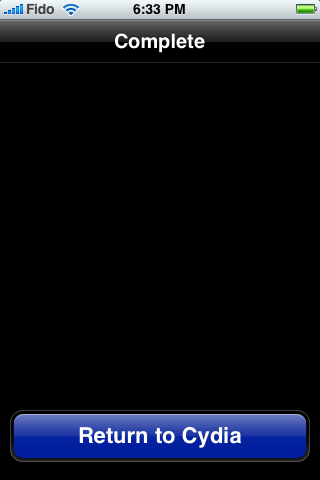
SKrok 8
Stiskněte tlačítko Done vpravo nahoře.
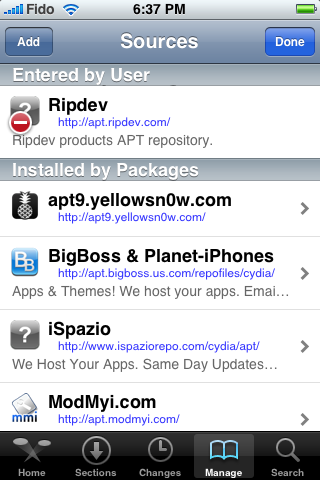
Krok 9
Klikněte na nově přidanou adresu Ripdev.
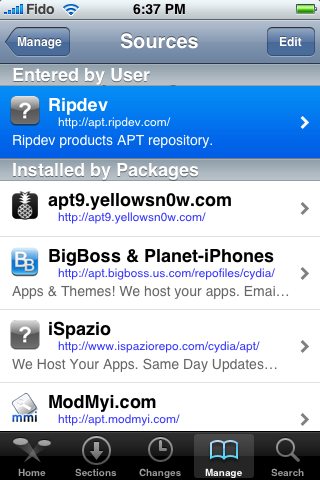
Krok 10
Vyhledejte aplikaci Icy ze seznamu balíčků.
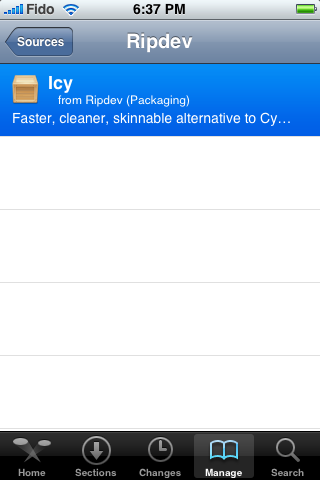
Krok 11
Kliněte na tlačítko Install vpravo nahoře.
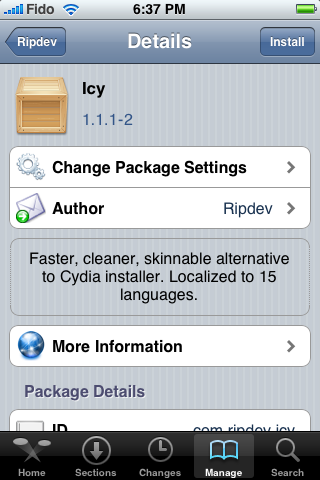
Krok 12
Poté ještě jednou na tlačítko Confirm také vpravo nahoře.
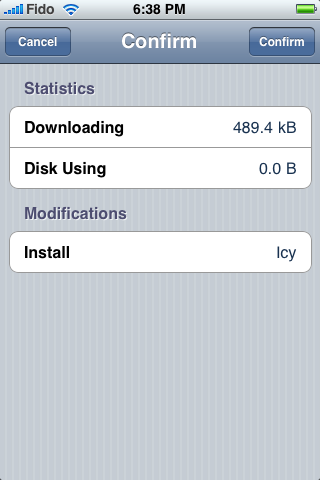
Krok 13
Až bude instalace dokončena, klikněte na tlačítko Return to Cydia.
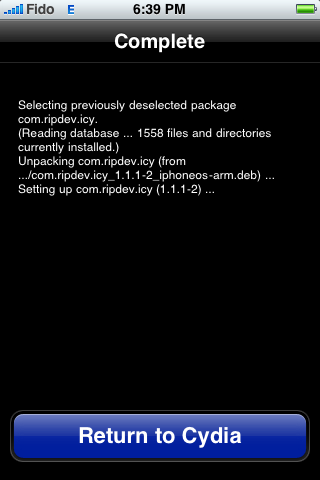
Krok 14
Stiskněte tlačítko Home pro návrat na plochu. Zde by měla být ikonka aplikace Icy.
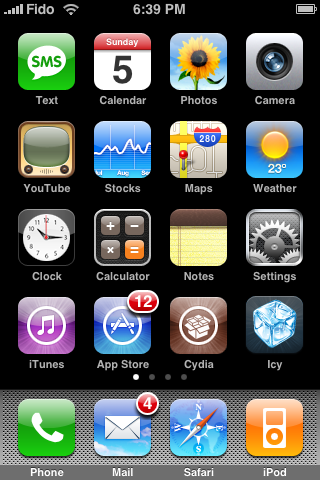
JAK INSTALOVAT APLIKACE
Krok 1
Zapněte Icy aplikaci.
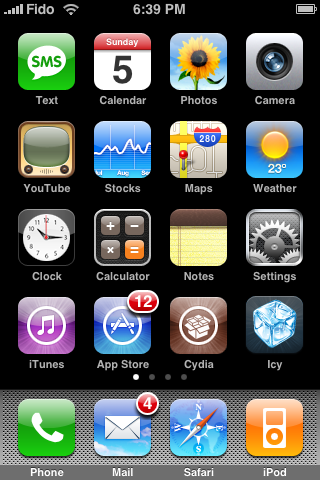
Krok 2
Pokud jste zaply aplikaci Icy poprvé, bude list aplikací prázdný. Stiskněte Sources tlačítko ve spodní části.
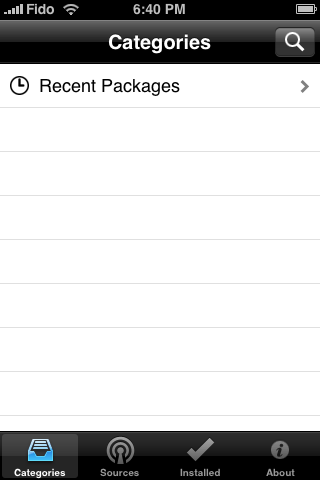
Krok 3
Zde uvidíte, jak se jednotlivé adresy s aplikacemi načítají. Stiskněte tlačítko Categories, zde by už měly být načteny jednotlivé kategorie.

Krok 4
Vyberte si nějáký typ Kategorie do které chcete vstoupit.
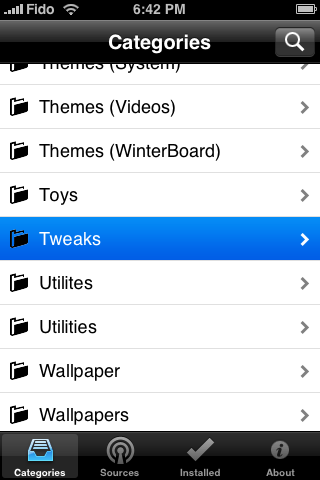
Krok 5
Vyberte si nějáký Balíček, který chcete nainstalovat.
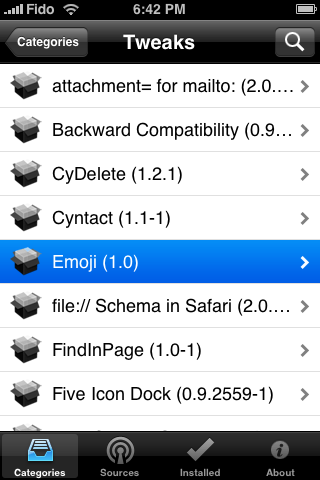
Krok 6
Kliknutím na modrou kulatou šipku získáte více informací o produktu.
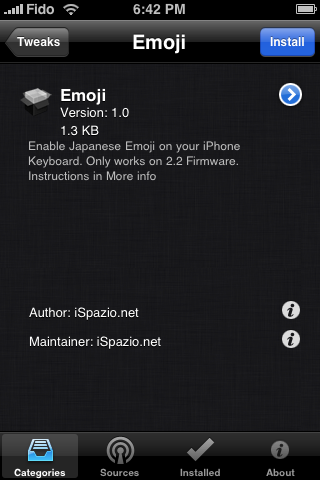
Krok 7
Stisknutím na název aplikace v levém horním rohu se vrátite zpět.
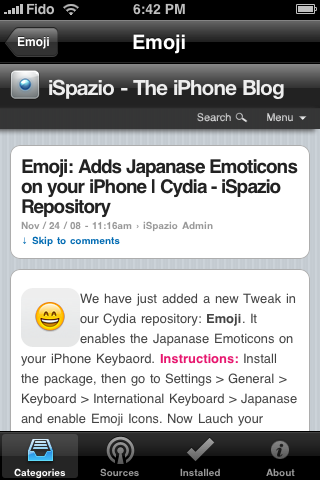
Krok 8
Stisknutím tlačítka Install zahájíte instalaci.
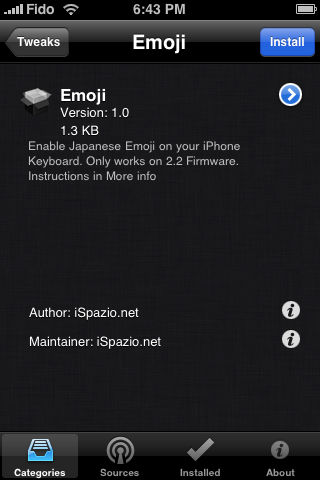
Krok 9
Proces instalace zahrnuje čtyři kroky: Příprava, Stáhnutí, Instalaci a Dokončení.
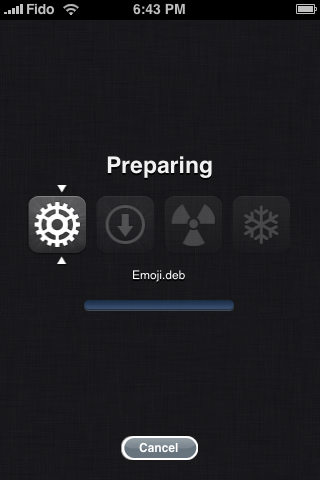
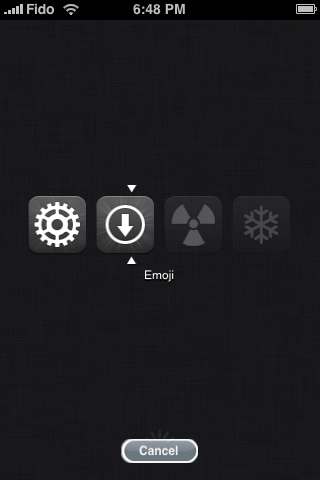
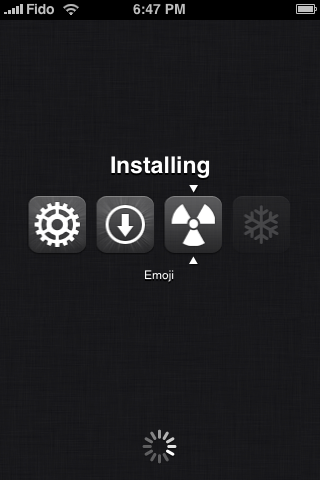
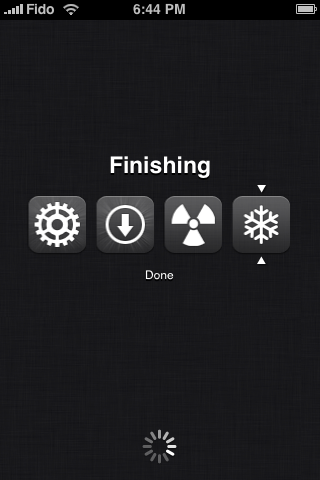
Krok 10
Po instalaci se můžete vrátit zpět na hlavní stranu balíčků.
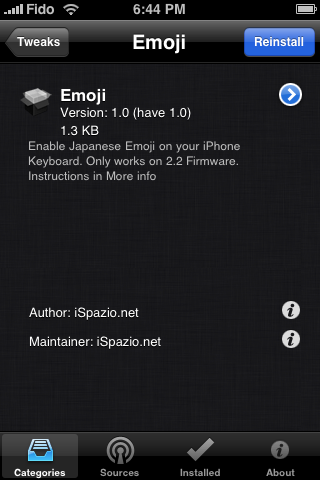
JAK ODINSTALOVAT APLIKACI
Krok 1
Stiskněte položku Installed v dolní části. Najděte si aplikaci, kterou chcete odinstalovat a klikněte na ni.
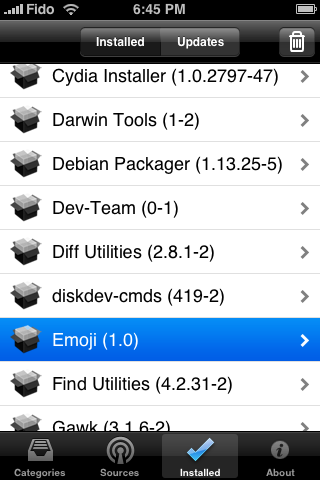
Krok 2
Klikněte na Remove vpravo nahoře pro odebrání.
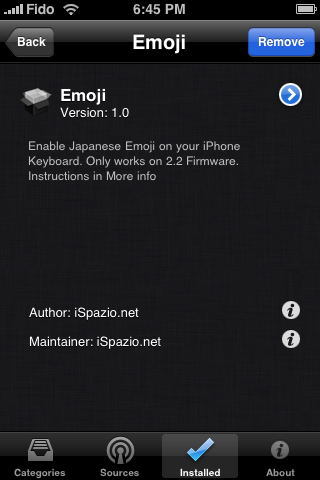
Krok 3
Proces odstranění zahrnuje tři části: Příprava, Odebrání a Dokončení.
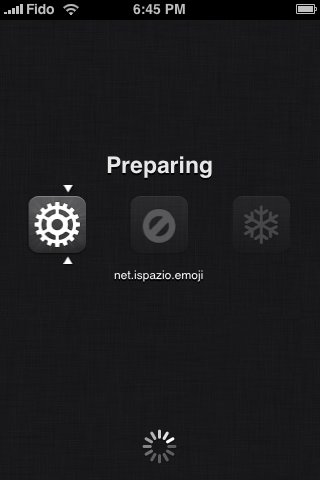
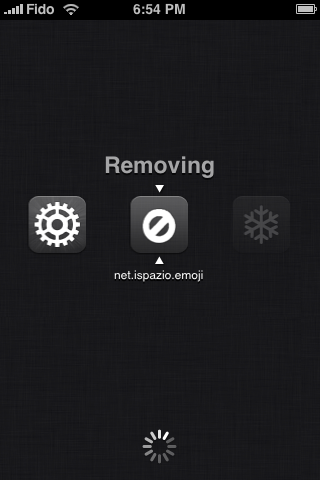
Krok 4
Jakmile bude aplikace úspěšně odebrána, budete vráceni zpět na seznam aplikací.
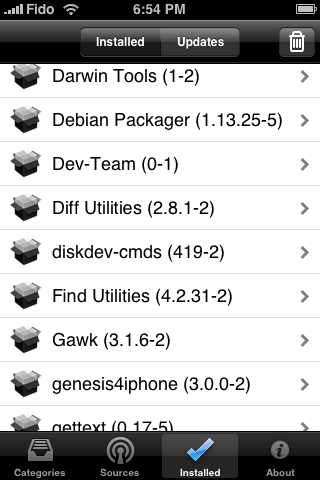
JAK PŘIDAT ADRESU V Icy
Krok 1
Klikněte na tlačítko Sources v dolní části. Poté Edit vravo nahoře.

Krok 2
Klikněte na + (plus) vlevo nahoře.
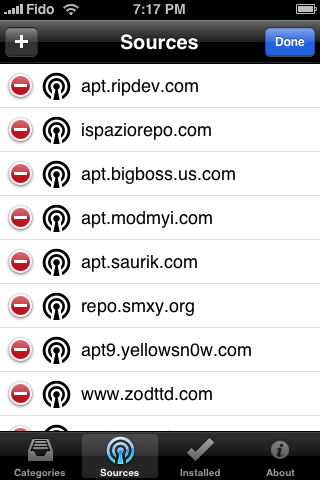
Krok 3
Stiskněte tlačítko Add.

Krok 4
Napiště adresu Source a kliněte na Add.
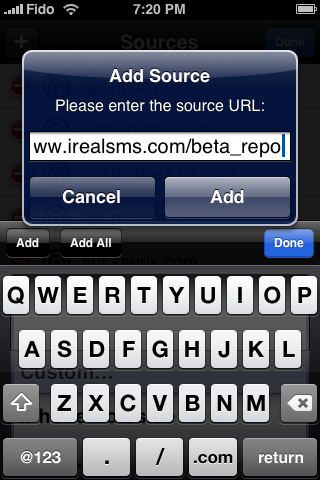
Krok 5
Klikněte na tlačítko Done.
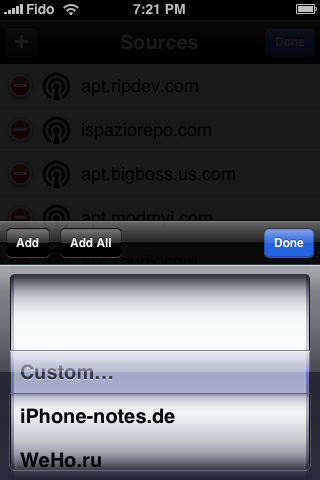
Krok 6
Klikněte znova na tlačítko Done vpravo nahoře.
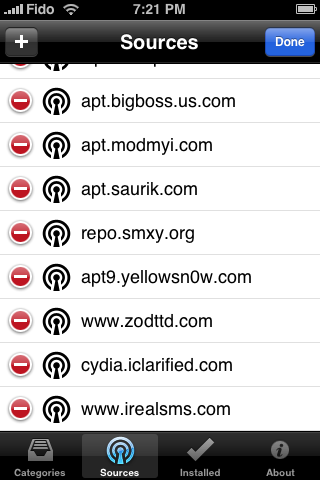
Krok 7
Adresa, kterou jste přidali, se objeví v seznamu adres. Hotovo!
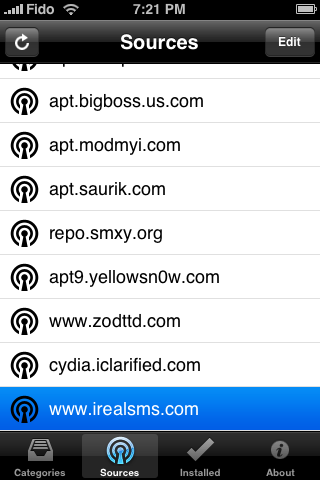






![Apple Begins Testing Under-Display Face ID for iPhone 18 [Rumor] Apple Begins Testing Under-Display Face ID for iPhone 18 [Rumor]](/images/news/99280/99280/99280-160.jpg)


![Apple Confirms Exclusive US F1 Coverage Starts March 7, Shares First Look at Interface [Video] Apple Confirms Exclusive US F1 Coverage Starts March 7, Shares First Look at Interface [Video]](/images/news/99274/99274/99274-160.jpg)
![Apple Shares Official Trailer for 'Born to be Wild' Wildlife Series [Video] Apple Shares Official Trailer for 'Born to be Wild' Wildlife Series [Video]](/images/news/99271/99271/99271-160.jpg)

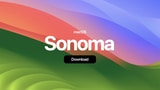



![Apple Watch Series 11 Drops to New All-Time Low of $299 [Deal] Apple Watch Series 11 Drops to New All-Time Low of $299 [Deal]](/images/news/99283/99283/99283-160.jpg)
![AirPods 4 With ANC Are Still On Sale for Just $99! [Lowest Price Ever] AirPods 4 With ANC Are Still On Sale for Just $99! [Lowest Price Ever]](/images/news/99264/99264/99264-160.jpg)
![Final Cyber Monday Deals: M4 MacBook Air for $749, Beats, Sonos, and More [List] Final Cyber Monday Deals: M4 MacBook Air for $749, Beats, Sonos, and More [List]](/images/news/99203/99203/99203-160.jpg)
![iPad mini 7 Falls to New All-Time Low of $349 [Cyber Monday 2025] iPad mini 7 Falls to New All-Time Low of $349 [Cyber Monday 2025]](/images/news/99197/99197/99197-160.jpg)
![Apple Watch Series 11 Drops to New All-Time Low Price of $329 [Cyber Monday 2025] Apple Watch Series 11 Drops to New All-Time Low Price of $329 [Cyber Monday 2025]](/images/news/99195/99195/99195-160.jpg)